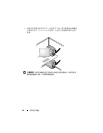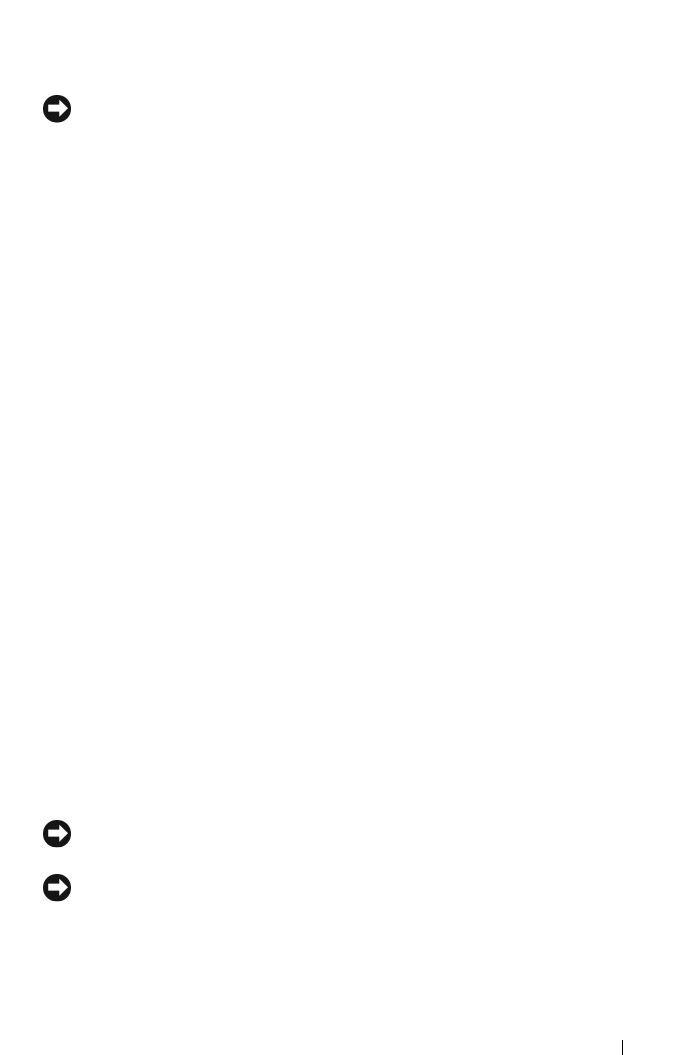
進階功能 55
建立備用硬碟機
注意事項: 備用硬碟機必須至少與它支援的 RAID 組態中兩個磁碟機之較大
者具有相同大小。 否則,備用硬碟機將不起作用。 如果您未選擇容量足夠大
的磁碟機,RAID 公用程式不會通知您。
備用硬碟機可以與 RAID 級別 1 組態一起建立。 作業系統不會識別該備用
硬碟機,但是您可以從磁碟管理員內部或 Intel RAID Option ROM 公用程
式中查看該備用磁碟機。 當 RAID 級別 1 組態的某個成員發生故障時,電
腦會使用備用硬碟機更換發生故障的成員來自動重建鏡像組態。
若要將磁碟機標誌為備用硬碟機,請:
1
按一下開始按鈕,指向程式集
→
Intel(R) Matrix Storage Manager
→
Intel Matrix Storage Console
,以啟動
Intel Storage
公用程式。
2
在您要標誌為備用硬碟機的硬碟機上按一下滑鼠右鍵。
3
按一下
Mark as Spare (
標誌為備用
)
。
若要從備用硬碟機上移除備用標誌,請:
1
在備用硬碟機圖示上按一下滑鼠右鍵。
2
按一下
Reset Hard Drive to Non-RAID (
將硬碟機重設為非
RAID)
重建降級的 RAID 級別 1 或 5 組態
如果您的電腦沒有備用硬碟機,並且電腦已報告降級的 RAID 級別 1 或 5
磁碟區,則您可以將電腦的冗餘鏡像手動重建至新的硬碟機:
1
按一下開始按鈕,指向程式集
→
Intel(R) Matrix Storage Manager
→
Intel Matrix Storage Console
,以啟動
Intel Storage
公用程式。
2
在您要將
RAID
級別
1
或
5
磁碟區重建至的可用硬碟機上按一下滑鼠右
鍵,然後按一下
Rebuild to this Disk (
重建至此磁碟
)
。
3
當電腦重建
RAID
級別
1
或
5
磁碟區時,您仍可使用電腦。
使用 Intel
®
RAID Option ROM 公用程式為電腦組態 RAID
注意事項: 當您使用以下程序建立 RAID 組態時,硬碟機上的所有資料都將
遺失。 繼續之前,請備份您要保留的資料。
注意事項: 僅當您重新安裝作業系統時才可使用以下程序。 請勿使用以下
程序將現有的儲存組態遷移至 RAID 級別 0 組態。